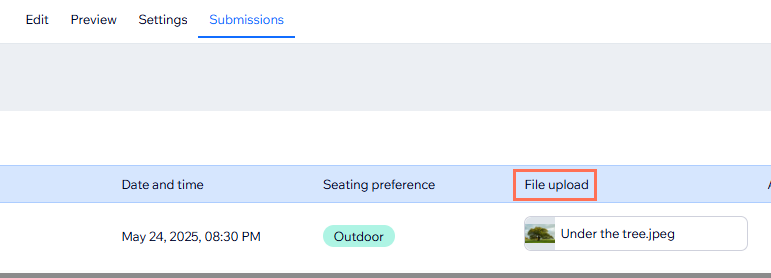Wix フォーム:ファイルアップロード項目を追加する
6分
この記事内
- エディタフォームにファイルアップロード項目を追加する
- アップロードされたファイルにアクセスする
フォームにファイルアップロード項目を追加して、サイト訪問者から情報を収集しましょう。ファイルをアップロード項目では、動画、画像、音楽、文書、アーカイブファイルに対応しています。訪問者に求人応募フォーム用の履歴書、相談フォーム用の画像、説明動画などをアップロードしてもらいます。
ファイル形式とサイズ制限について詳細を確認する
重要:
ファイルのアップロード項目は、エディタフォームのプレミアム機能です。Wix フォームのアップグレードに関する詳細はこちら
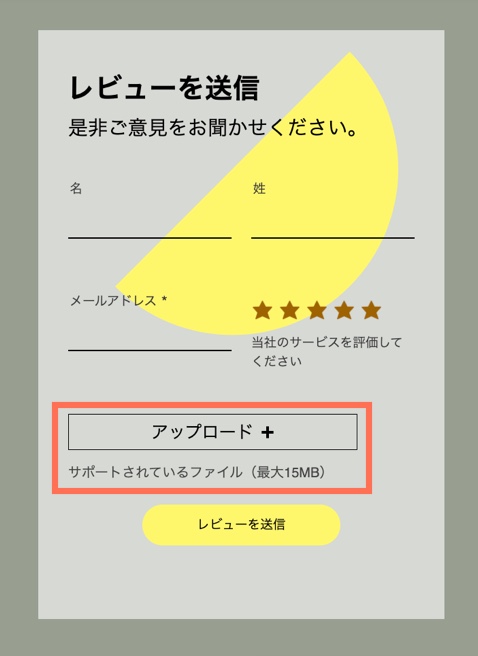
エディタフォームにファイルアップロード項目を追加する
エディタフォームには、エディタから直接ファイルのアップロード項目を追加することができます。この項目は、エディタフォームからサイト訪問者にプロジェクトの見積もりや求人応募用の履歴書の画像をアップロードするよう依頼する場合などに便利です。
新旧どちらの Wix フォームを使用しているかはどうすればわかりますか?
こちらの記事で、新旧 Wix フォームの違いについて説明しています。
新フォーム
旧フォーム
- エディタで該当するフォームをクリックします。
- 「フォームを編集」をクリックしてフォームビルダーを開きます。
- ビルダーの左側で「追加」
 をクリックします。
をクリックします。 - 「一般」をクリックします。
- 「ファイルのアップロード」をクリックし、ページにフォームパーツをドラッグします。
- フォームに新しく追加した項目をクリックし、「設定」をクリックします。
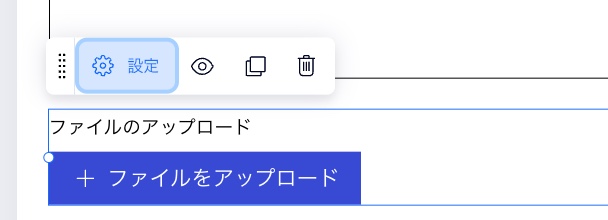
- 以下のカスタマイズオプションから選択します:
- 項目のタイトル:項目に何を入力すべきかを説明する、短いタイトルをつけます。
- ボタンのテキスト:フォームのアップロードボタンに表示されるテキスト(例:ファイルをアップロード)を編集します。
- ボタンの下のテキスト:
- ファイル情報:サイト訪問者がファイルをアップロードすると、ボタンの下にファイル名のみが表示されます。
- カスタムテキスト:サイト訪問者がファイルをアップロードした後、ボタンの下にカスタムテキスト(例:最大 5件のファイルを追加できます)が表示されます。
- 受け入れ可能なファイルタイプ:アップロードできるメディアの種類(動画、画像、音楽、文書ファイル、アーカイブ)を選択します。サポートされているファイル形式とサイズに関する詳細はこちら
- ファイルのアップロード上限:1回のフォーム送信でアップロードできるファイルの最大数を選択します。
注意:現在のアップロード上限は、1回のフォーム送信につき 30件です。 - 必須項目:トグルを有効にして、ファイルアップロード項目を必須項目にします(サイト訪問者はファイルをアップロードせずにフォームを送信することはできません)。
- 項目の詳細:フォームに追加の説明(例:利用規約または追加の法的情報)が必要な場合は、テキストを入力します。
- 個人情報(PII):トグルを有効にして、住所やパスポート情報などの個人を特定できる情報 (PII)を追加の保護層で守ります。
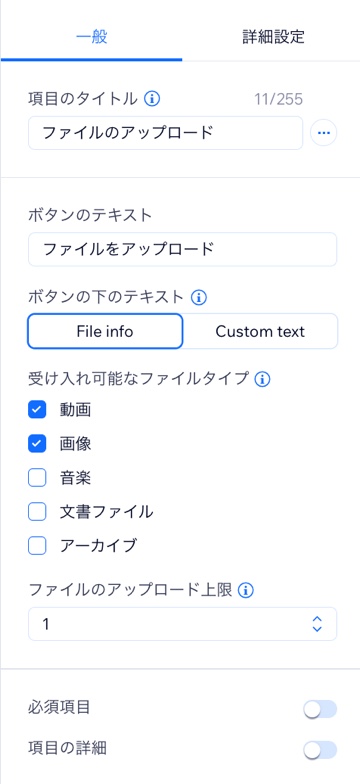
注意:
- 支払いフォームにファイルのアップロードの項目を追加して、オフライン決済を使用している場合は、24時間以内に注文ステータスを「支払い済み」に変更する必要があります。変更しない場合、アップロードされたファイルは失われます。そのような事態を防ぐために、可能な限りファイルのアップロード項目があるフォームにはカード決済を接続することをおすすめします。
- アーカイブファイルの受け入れは、新 Wix フォームでのみ利用可能な機能です。
- ファイルアップロード項目で「個人情報(PII)」トグルを有効にすると、ファイル URL は自動メールに送信されません。これにより、アップロードされたファイルがオンラインで共有されるのを防ぐことができます。個人を特定できる情報の保管に関する詳細はこちら
アップロードされたファイルにアクセスする
サイト訪問者がアップロードしたファイルに安全にアクセス・管理し、必要に応じてダウンロードします。
新フォーム
旧フォーム
- サイトダッシュボードの「フォーム・回答内容」にアクセスします。
- フォーム横の「その他のアクション」アイコン
 をクリックします。
をクリックします。 - 「送信されたフォームを表示」を選択します。
- (オプション)「ファイルのアップロード」下でファイルをクリックしてダウンロードします。